Siden udviklingen af sms-animerede GIF'er er Facebook blevet populært så meget desto mere. Faktisk diversificerede denne funktion abonnenternes måde at udtrykke deres følelser, situation og mere på. Du skal være nysgerrig som nybegynder: hvordan lav en animeret GIF til Facebook dig selv? Nå, du kan følge dette indlæg, der lærer de detaljerede trin. Læs venligst omhyggeligt!
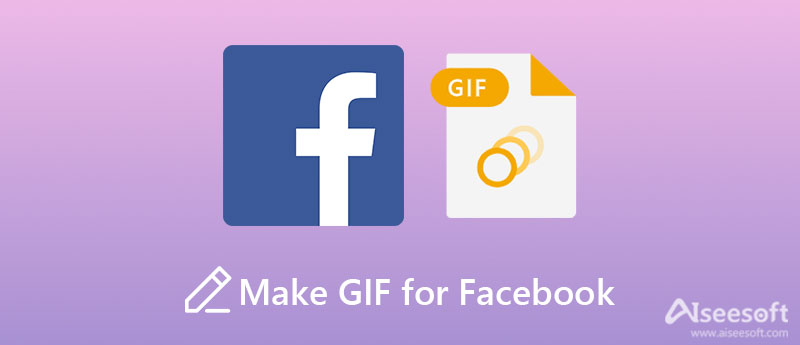
BOOMERANG er udviklet af samme virksomhed som Instagram og er specielt designet til at optage en serie af billeder, som du kan bruge til at lave GIF'er til din Facebook-historie. Men i modsætning til andre GIF'er kan denne type GIF spille frem og tilbage automatisk uden behov for redigering. Hvad angår dets svaghed, kan du kun bruge det på mobile enheder som Android og iOS. Men generelt er dette værktøj ret nyttigt til at oprette og poste dine GIF'er på Facebook.
Nøglefunktioner:
1. Spil en GIF frem og tilbage i stedet for at loope.
2. Gør dine GIF'er mere specielle og skab en anden stil.
3. Giver dig mulighed for at dele dine GIF'er direkte på sociale medier inklusive Facebook.
4. Nem at betjene med en ren og intuitiv brugergrænseflade.
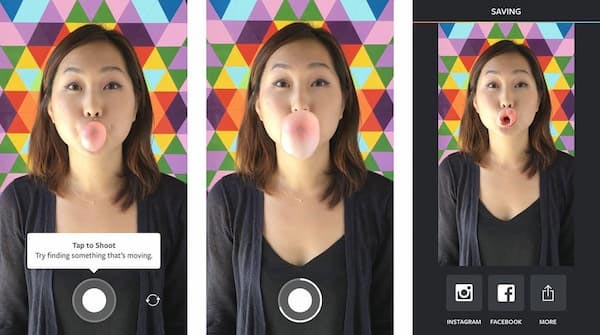
Når du vil tilpasse effekterne af dine GIF'er, før du deler dem på din Facebook eller andre sociale medier, skal du vælge en mere avanceret version af GIF-fremstiller med flere funktioner. Aiseesoft Video Converter Ultimate kunne være den mest værd at nævne. Som en professionel GIF Maker giver den dig mulighed for at justere filtre, lysstyrke, kontrast, mætning og mere til oprette GIF'er fra billeder. Du kan vælge at tilføje dine vandmærker eller fjerne det originale vandmærke, som du ønsker. Derudover kan du også tilpasse outputstørrelsen og billedhastigheden, så du kan lave GIF'er af høj kvalitet og poste dem på din Facebook.

Downloads
Bedste GIF Maker - Aiseesoft Video Converter Ultimate
100 % sikker. Ingen annoncer.
100 % sikker. Ingen annoncer.


1. Kan jeg lave mine GIF'er i Facebook-appen?
Nej. Du kan ikke lave dine GIF'er i Facebook-appen længere nu. Facebook udviklede funktionen til at lave GIF'er med sit indbyggede kamera nogensinde. Men de udfasede denne funktion i de seneste år, fordi den ikke er konkurrencedygtig sammenlignet med andre lignende apps.
2. Er der en tidsbegrænsning for de GIF'er, der er lagt op på Facebook?
Ja. Der vil være en tidsbegrænsning på de GIF'er, du har lagt på din Facebook. Og varigheden afhænger af forskellige apps, som alle bruger til at lave deres GIF'er. Men generelt bør varigheden ikke være for lang eller for kort, fordi det vil påvirke både modtagerens følelse og GIF'ernes størrelse.
3. Hvordan poster jeg mine GIF'er på min Facebook-side?
Åbn statusfeltet i profilen på din Facebook. Klik derefter på GIF-ikonet for at søge efter den GIF, du vil tilføje fra dit GIF-bibliotek. Når du har besluttet og valgt, hvilken GIF du vil tilføje, vedhæftes GIF'en til dit Facebook-opslag. Når efterbehandlingen er færdig, skal du blot klikke på Del ikon for at poste dine GIF'er på din Facebook-side.
Konklusion
Denne artikel introducerer os de bedste to måder at lav animerede GIF'er til Facebook. Hvis du kan lide, at dine GIF'er automatisk afspilles frem og tilbage, kan du bruge BOOMERANG-appen fra Instagram. Du kan dog bruge nogle smarte funktioner under processen, og du skal betjene den på dine mobile enheder. Derfor, at skabe GIF'er med vidunderlig kvalitet og redigere dem som looping GIF'er, alt-i-et-værktøjet Aiseesoft Video Converter Ultimate bør altid være dit førstevalg. Bare prøv det, og du kan efterlade en kommentar eller kontakte os, hvis du har spørgsmål om dette værktøj.

Video Converter Ultimate er fremragende videokonverter, editor og forstærker til at konvertere, forbedre og redigere videoer og musik i 1000 formater og mere.
100 % sikker. Ingen annoncer.
100 % sikker. Ingen annoncer.